发布时间:2024-03-29 07:20:53
在咪咕阅读app中,用户能够搜索到类型非常丰富的图书资源,还可以收藏喜欢的图书加入书架,在更新时还可以收到提醒,那么在app中用户要如何关闭系统消息呢?具体的操作方法是什么样的呢?想必各位小伙伴对于咪咕阅读在哪里可以关闭系统消息和取消系统提醒步骤教程等内容都有非常多的疑惑,那么接下来就和小编一起去到正文中一探究竟吧!
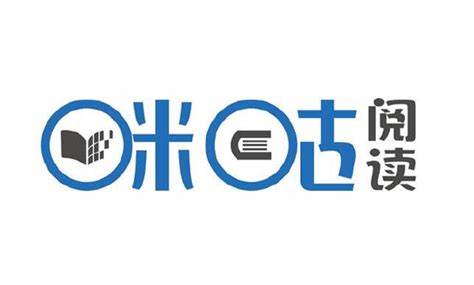
咪咕阅读取消系统提醒步骤教程
1. 打开手机中的咪咕阅读软件进入后,在页面的右下角点击“我的”切换进入。
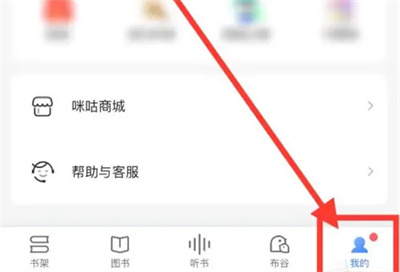
2. 在我的页面里点击右上方的六边形图标打开“设置”功能。
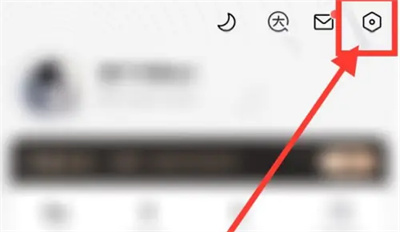
3. 来到设置页面里后,其中有一个“通知设置”,在它的上面点击进入。
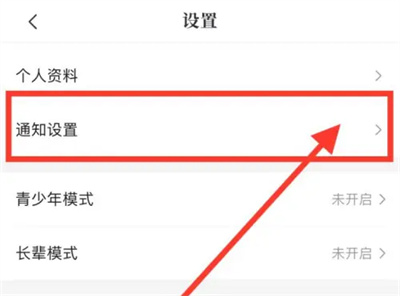
4. 接下来在通知设置页面里找到“APP内系统消息提醒”这一项,在它的后面显示有一个开关按钮,在上面点击圆形的滑块把它设置为灰白色即为关闭该功能,再有系统消息时就不会对我们发来提醒了。
以上就是为您带来的咪咕阅读在哪里可以关闭系统消息和取消系统提醒步骤教程的全部内容,希望可以解决大家对此的疑惑,为你带来帮助,欢迎大家来到本站阅读浏览!